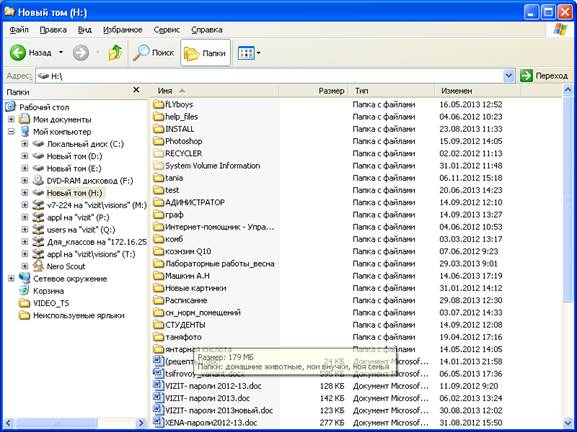Файлы и папки
Технология работы с папками и файлами документов
Цель работы: - научиться создавать файлы с документами, папки, ярлыки, переименовывать и удалять их; - научиться изменять местоположение объектов в файловой структуре и просматривать свойства объектов; - приобрести практические навыки поиска любых файлов и восстановления удаленных объектов. Файлы и папки Ф айл – именованная совокупность данных на диске. Файлы может хранить как данные, документы, так и программы. Файл имеет имя и расширение, разделяемые точкой. Расширение определяет тип файла (.txt – файл с текстовой информацией,.bmp – файл с иллюстрацией в формате редактора Paint,.exe – файл с готовой к выполнению программой,.doc –файл с текстовым документом в формате редактора Word и т.д.). Особых ограничений на имя файла ОС Windows не налагает, в частности нельзя использовать в имени файла зарезервированные системой специальные символы (\,*,?,:,\<,>,/,”,|). С каждым файлом в Windows связана пиктограмма (значок), которая соответствует типу файла. Пользуясь средствами операционной системы и приложений можно: - создавать файлы, просматривать их и редактировать; - изменять имена файлов и их пиктограммы; - изменять местоположение файлов в файловой структуре; - получать копии файлов, удалять файлы; - осуществлять поиск файлов и просматривать свойства файлов. Папки являются контейнерами для группы взаимосвязанных по какому-либо признаку файлов. Папка также имеет имя и значок, над ней допустимы те же операции, что и над файлами. В папку вкладываются другие папки, поэтому на дисках образуются разветвленные файловые структуры. Навигация в иерархии папок При работе в среде Windows часто возникает задача открытия требуемой папки, чтобы: - просмотреть её содержимое с целью поиска некоторых файлов; - выполнить над компонентами файловой структуры, содержащимися в этой папке, определенные действия, например, копирование, удаление перемещение компонентов и т.п.; - запустить в работу приложение, которое в ней содержится; - открыть находящийся в папке документ; - создать в папке новый документ. Файловую систему компьютера можно посмотреть с помощью папки Мой компьютер или с помощью программы Проводник. (меню Пуск/Стандартные/Проводник). Если файл находится на другом компьютере, вместо значка Мой компьютер следует дважды щелкнуть значок Сетевое окружение. На рис.2.1 представлено содержимое папки Мой компьютер, на рис.2.2 – содержимое диска Н:. Окно программы Проводник имеет две панели. На левой показана иерархия папок, как она поддерживается Windows, на правой отображается содержимое открытой (текущей) папки. Процесс перемещения по папкам с целью открытия требуемой называется навигацией в иерархии папок. Папка считается открытой, если её содержимое показано в окне папки, а окно папки подобно окну приложения фигурирует в списке запущенных задач. Для открытия папки нужно дважды щелкнуть по ней мышкой. Для выхода на папку верхнего уровня нужно найти ее в дереве папок (можно воспользоваться кнопкой назад или окном иерархии папок) и открыть двойным щелчком мыши. При работе с сетью Интернет вместо Проводника запускается браузер Internet Explorer. По сравнению с Проводником он имеет несколько специальных команд для работы с Интернет и электронной почтой.
Рисунок2.1 - Мой компьютер в окне программы Проводник
Рисунок 2.2 - Содержимое диска Н: в окне программы Проводник
Настройка вида представления окон и содержимого открытой папки осуществляется из меню Вид (View) и некоторыми инструментальными кнопками. Представление содержимого окна в виде таблицы удобно тем, что щелкая по заголовкам столбцов, можно быстро отсортировать список по имени, типу, размеру, а иногда и по времени последнего изменения. В строке состояния отображено количество объектов в открытой папке или количество выделенных объектов и размер занимаемой ими памяти на диске. Для выделенных объектов их свойства (размер, дату создания и т.д.) можно посмотреть через контекстное меню (Свойства) или через меню Файл/Свойства. Можно осуществить навигацию путем поиска (Пуск/Найти), если вы знаете только имя папки, но не помните маршрут к ней.
|